Vrei să creezi o pagină de Landing eficientă pentru a colecta adrese de e-mail sau a informa potențialii clienți despre ofertele tale? În acest ghid vei afla cum să faci acest lucru pas cu pas cu Mailchimp. O pagină de Landing este o pagină web specială care există independent de alte pagini și este adesea orientată către acțiuni specifice. Hai să începem imediat și să folosim această unealtă valoroasă de marketing!
Cele mai importante concluzii
- Paginile de Landing sunt pagini web independente care sunt concepute special pentru colectarea informațiilor sau desfășurarea acțiunilor.
- MailChimp oferă o modalitate prietenoasă pentru utilizator de a crea pagini de Landing - fără a fi necesare cunoștințe de programare.
- Poți colecta adrese de e-mail de la potențiali clienți și să le atribui unei anumite grupuri țintă.
Ghid pas cu pas
Pasul 1: Selectează contul și grupul țintă
Mai întâi trebuie să te autentifici în contul tău MailChimp. Pentru acest lucru, mergi în colțul din dreapta sus și apasă pe "Grup țintă" sau "Campanie". În pasul următor, selectează simbolul "Crează".
Mai mult: Nu ai nevoie de un site web propriu pentru a crea o pagină de Landing. MailChimp îți permite să lucrezi direct în instrument, astfel încât să nu ai nevoie de un URL suplimentar sau de servicii de găzduire.
Pasul 2: Creează pagina de Landing
După ce ai apăsat pe "Crează", selectează opțiunea "Pagină de Landing". Acum poți da un nume potrivit noii tale pagini de Landing. Hai să o numim, de exemplu, "Prima pagină de Landing".
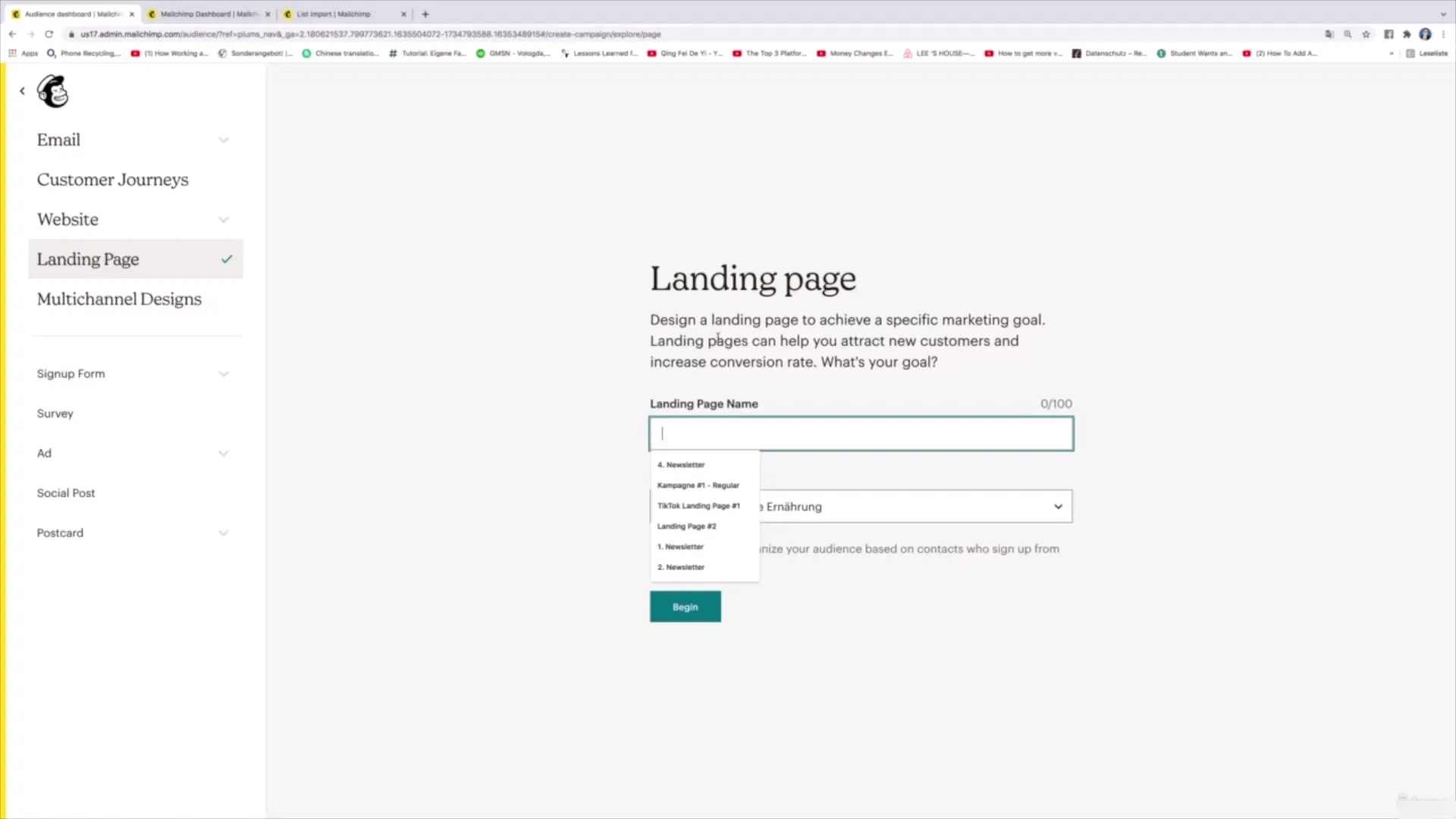
Acum ai posibilitatea de a selecta o grupă țintă. Este foarte important, deoarece adresele de e-mail pe care le colectezi prin intermediul paginii de Landing sunt stocate în această grupă țintă. În exemplul nostru, alegem grupa țintă "Nutriție sănătoasă".
Pasul 3: Alege un șablon
după ce ai stabilit grupa țintă, continuă cu selectarea unui șablon. Pentru început, sugerez să începi cu un șablon simplu. Alege șablonul "Creste-ți lista", care este ideal pentru a colecta active adrese de e-mail.
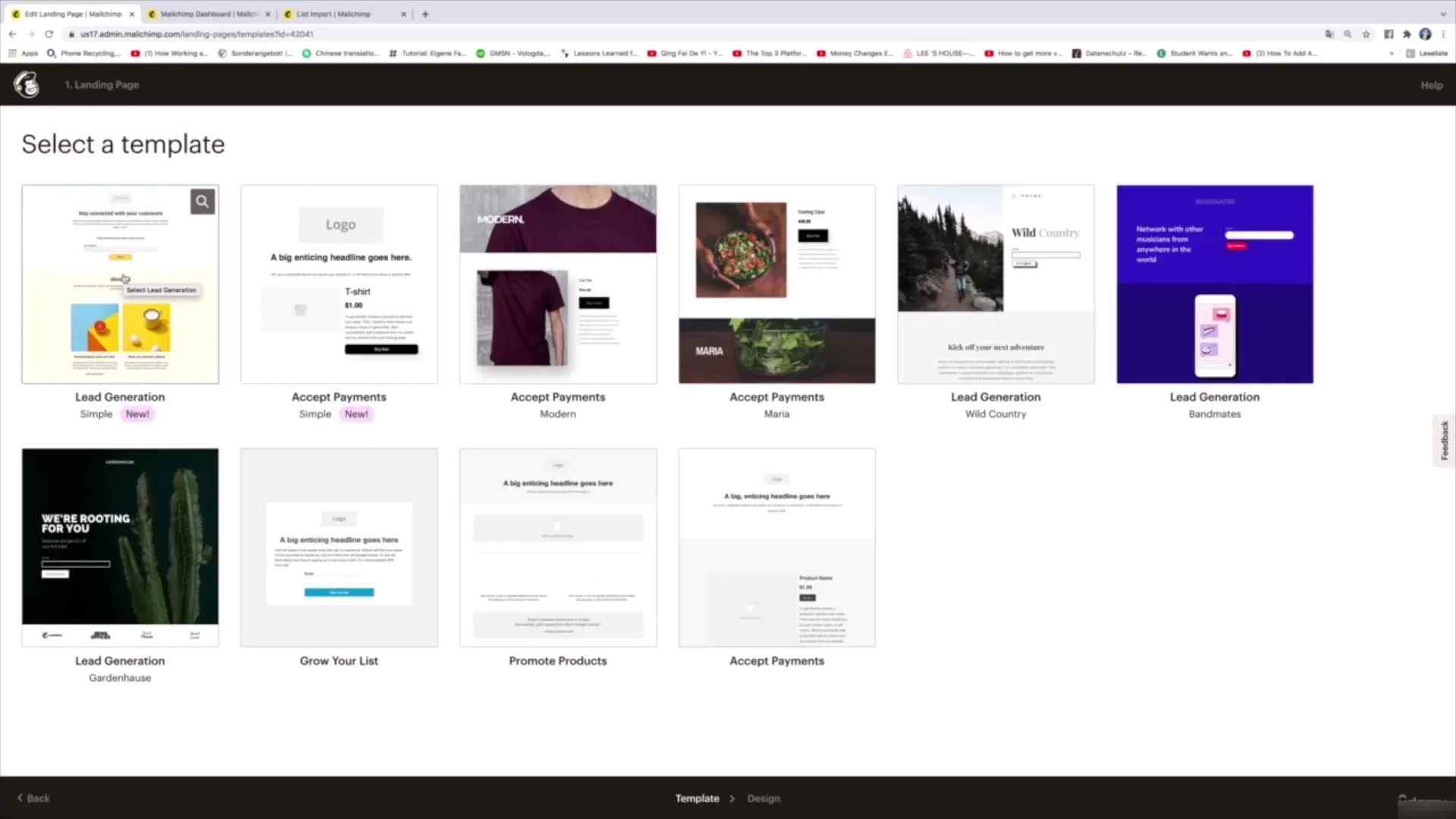
Pasul 4: Adaugă logo-ul și titlul
Următorul pas constă în încărcarea logo-ului tău. Asigură-te că logo-ul nu este prea mare; de asemenea, îl poți ajusta ulterior. Apoi scrie un titlu clar care să le explice utilizatorilor ce să se aștepte de pe această pagină. De exemplu: "Înregistrează-te în newsletter-ul meu!"
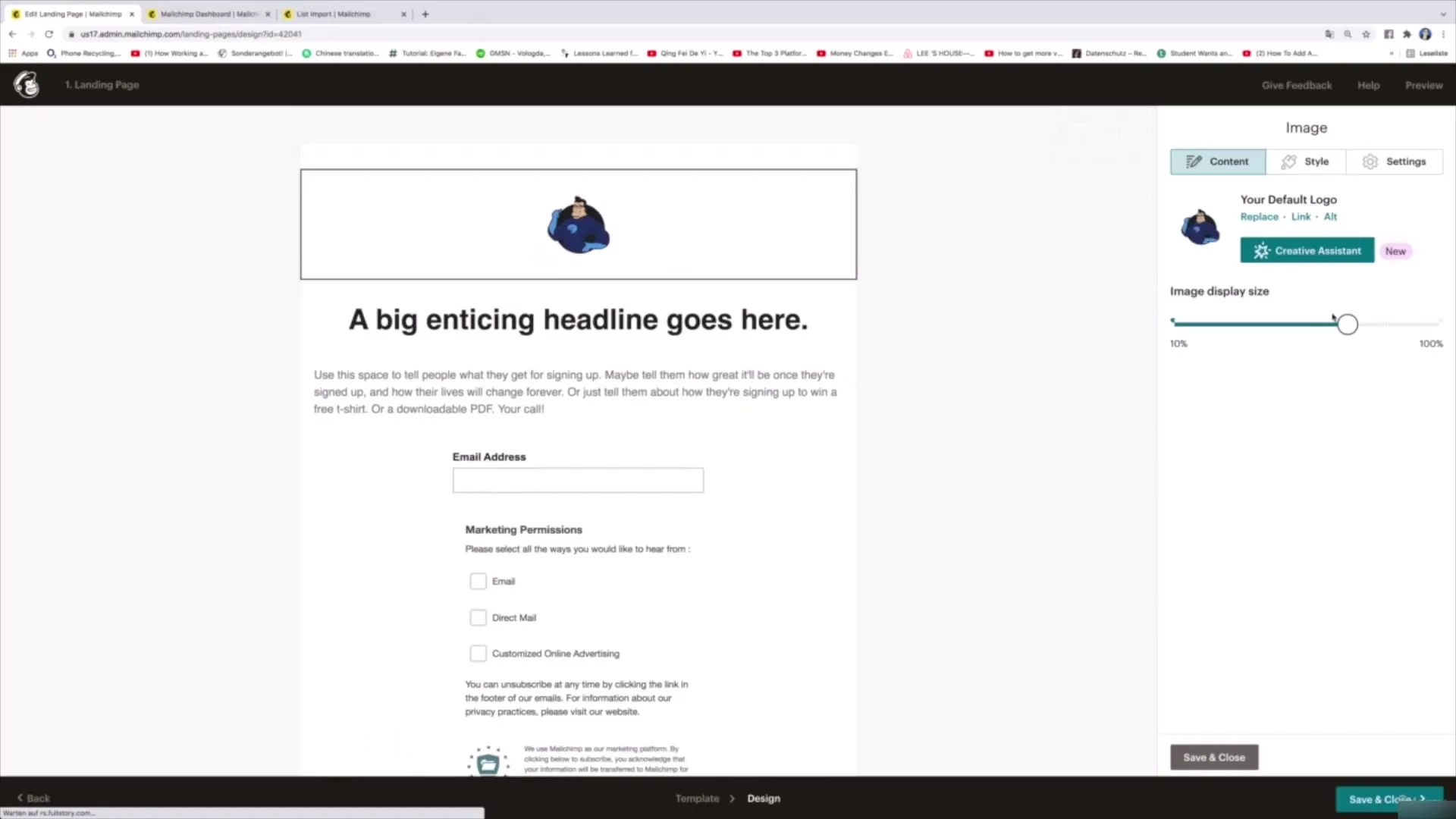
Pasul 5: Stabilește conținutul paginii de Landing
Acum poți adăuga un text explicativ scurt sub titlu. Îi poți explică vizitatorilor ce pot să se aștepte de la newsletter-ul tău. De exemplu: "Dacă faci parte din newsletter-ul nostru, vei primi informații interesante despre sănătate, nutriție și fitness. Poți să te dezabonezi oricând."
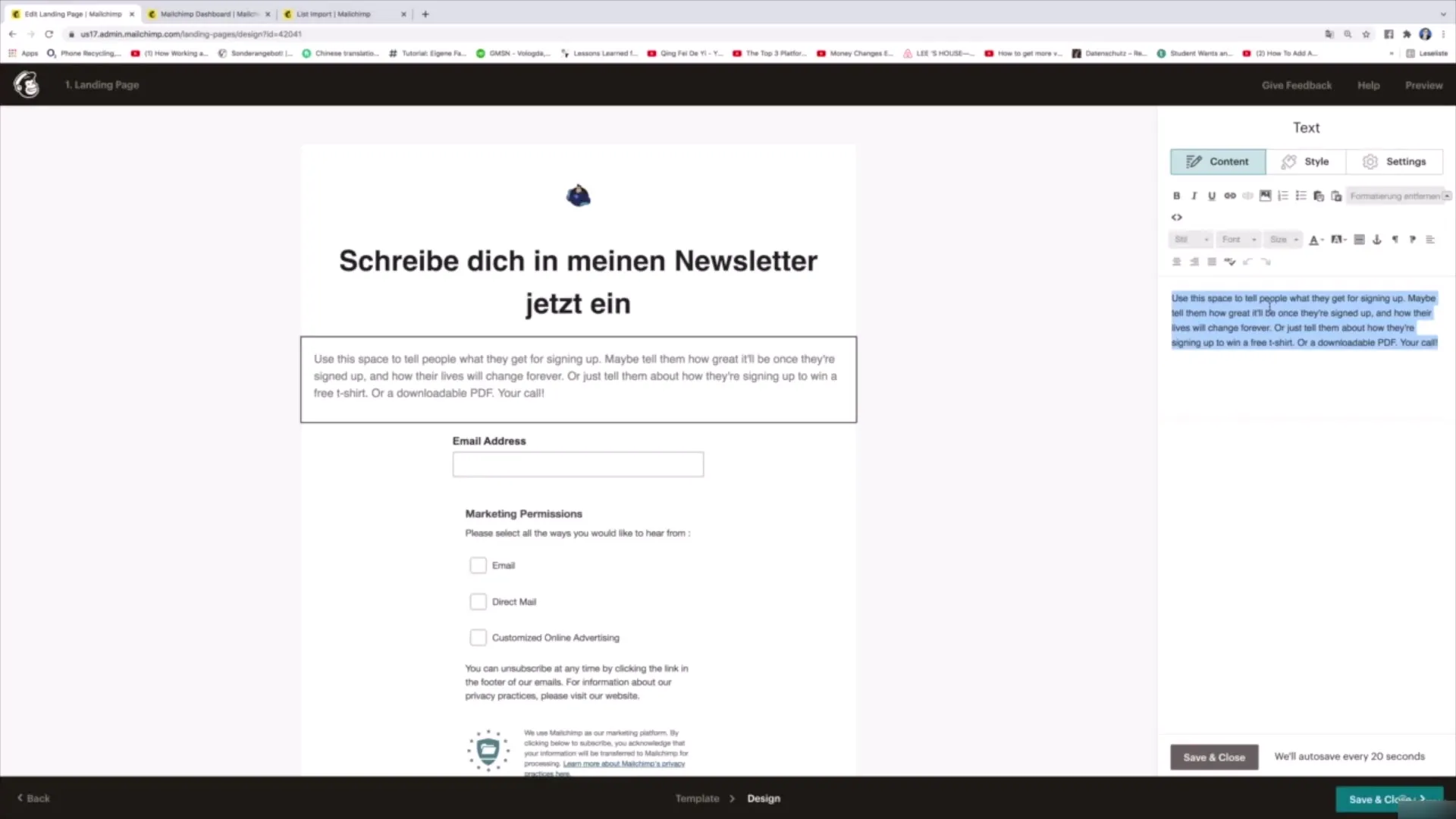
Pasul 6: Adaugă câmpul de e-mail și permisiunile de marketing
Acum adaugă un câmp text în care utilizatorii își pot introduce adresa de e-mail. Poți decide dacă vrei să ceri și prenumele sau alte informații.
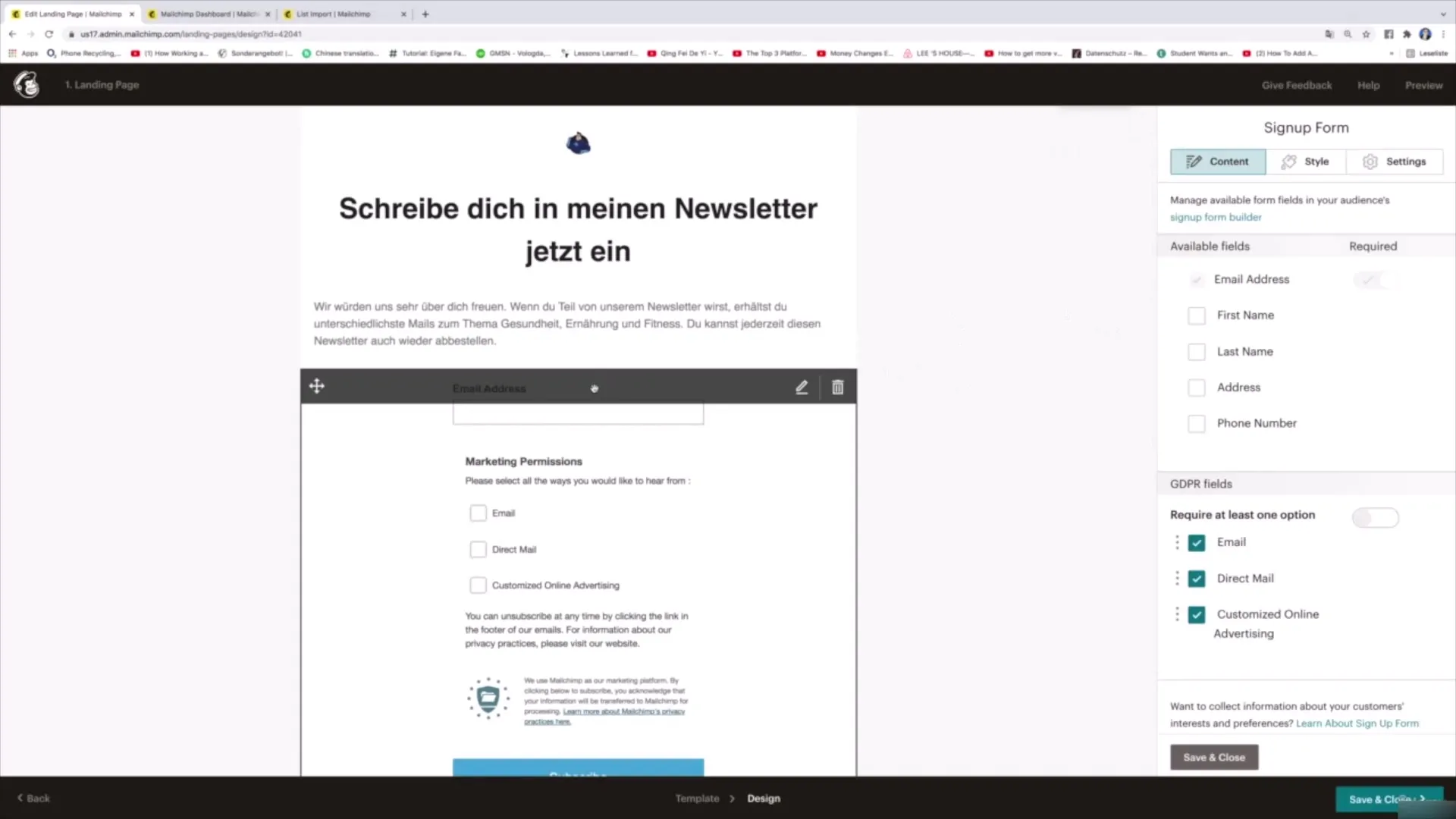
Sub câmpul de e-mail se găsesc așa-numitele Permisiuni de Marketing, care solicită acordul conform Regulamentului privind protecția datelor (GDPR). Aici poți oferi trei opțiuni: "Primiți e-mailuri", "Primiți publicitate directă" și "Permiteți adaptarea reclamelor". Asigură-te că utilizatorii pot bifa aceste câmpuri.
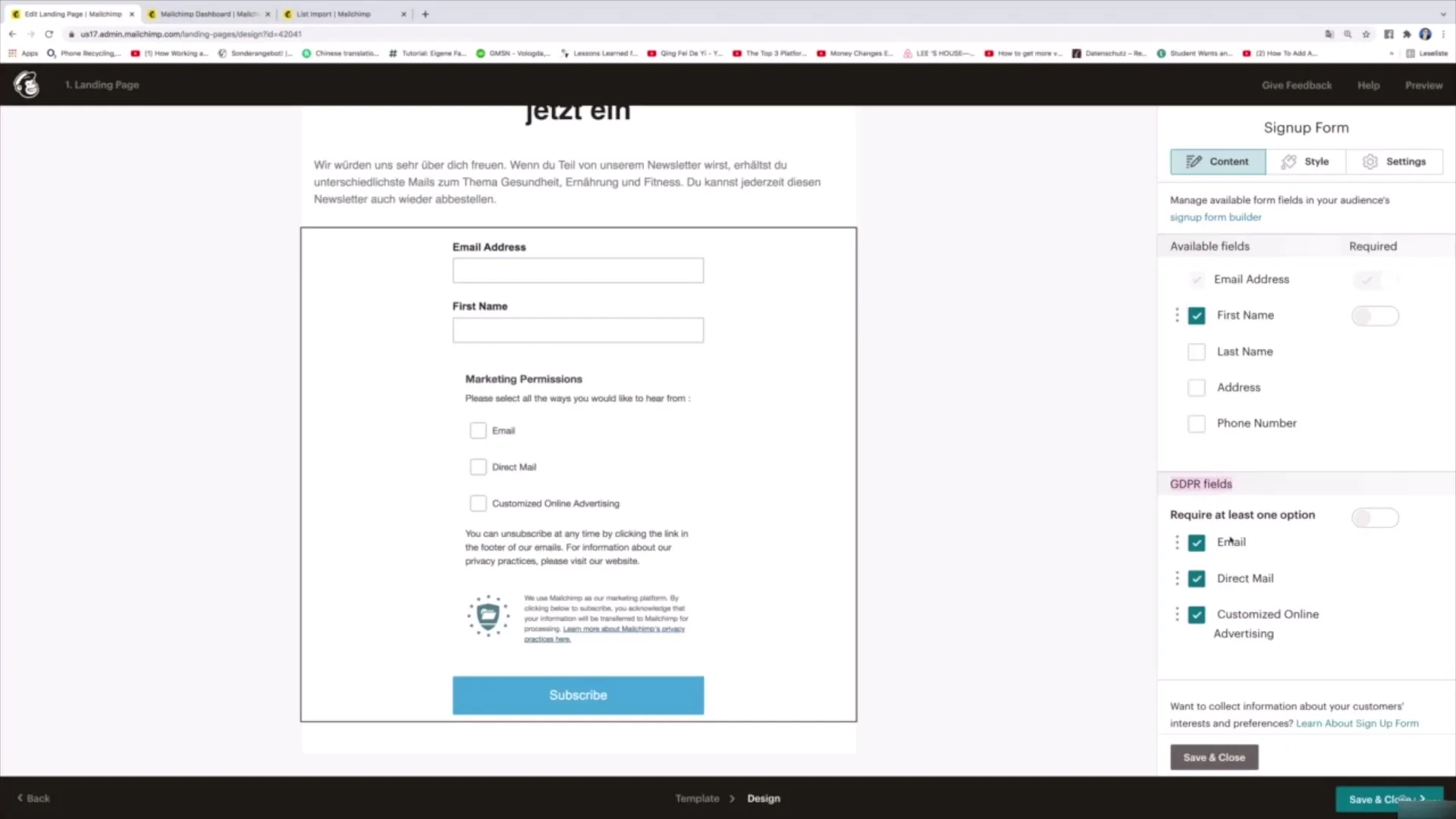
Pasul 7: Trimite și confirmare
Stabilește butonul pentru a trimite datele. Un text simplu ca "Trimite datele" este ideal aici. Adaugă, de asemenea, un mesaj de confirmare care să le arate utilizatorilor că datele lor au fost transmise cu succes.
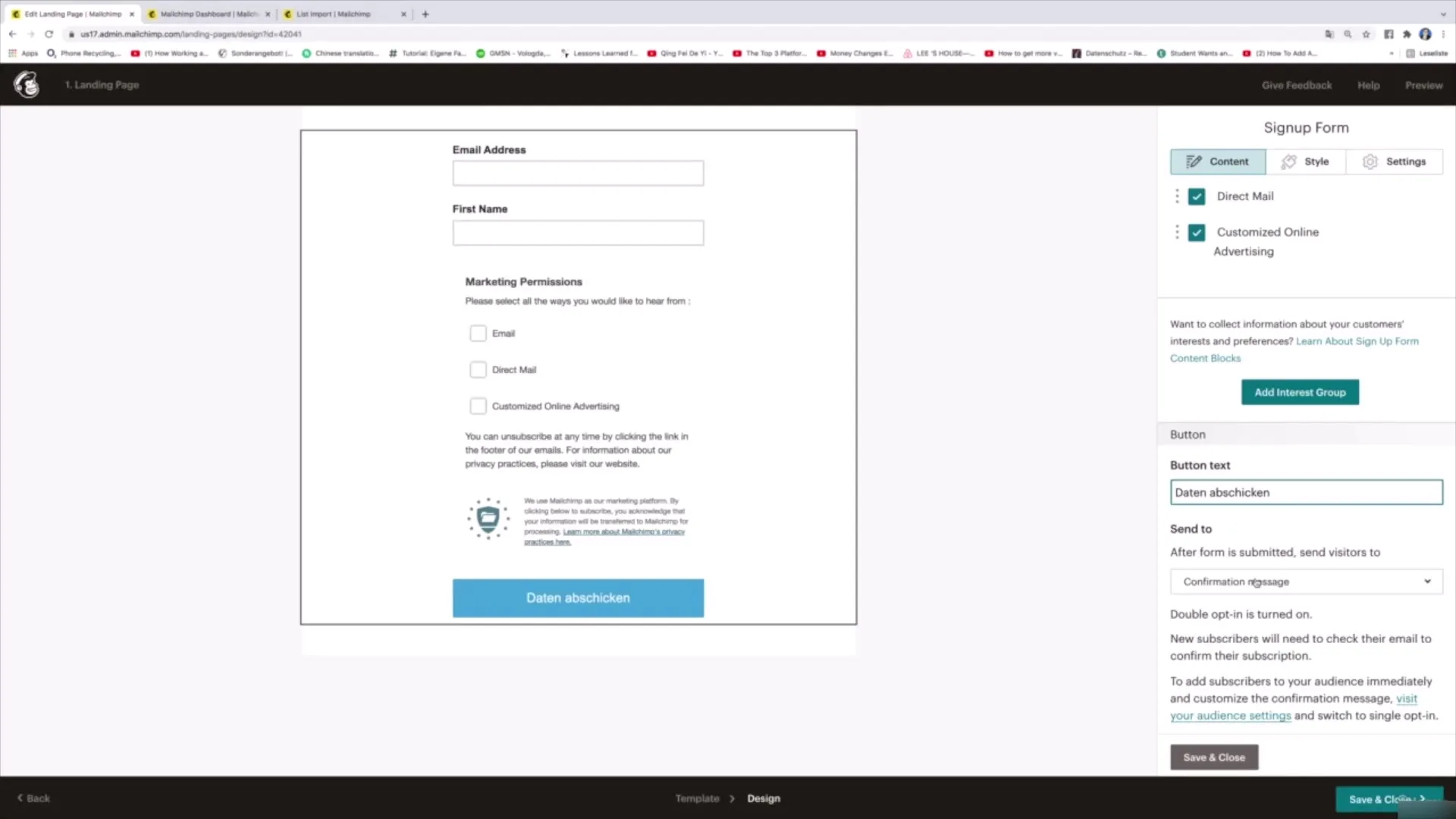
Pasul 8: Previzualizare și publicare
Dacă ești mulțumit de pagina ta de aterizare, poți să vezi o previzualizare pentru a vedea cum va arăta pagina. Dacă totul este în regulă, apasă pe „Salvează și închide” pentru a reveni la vedere generală.
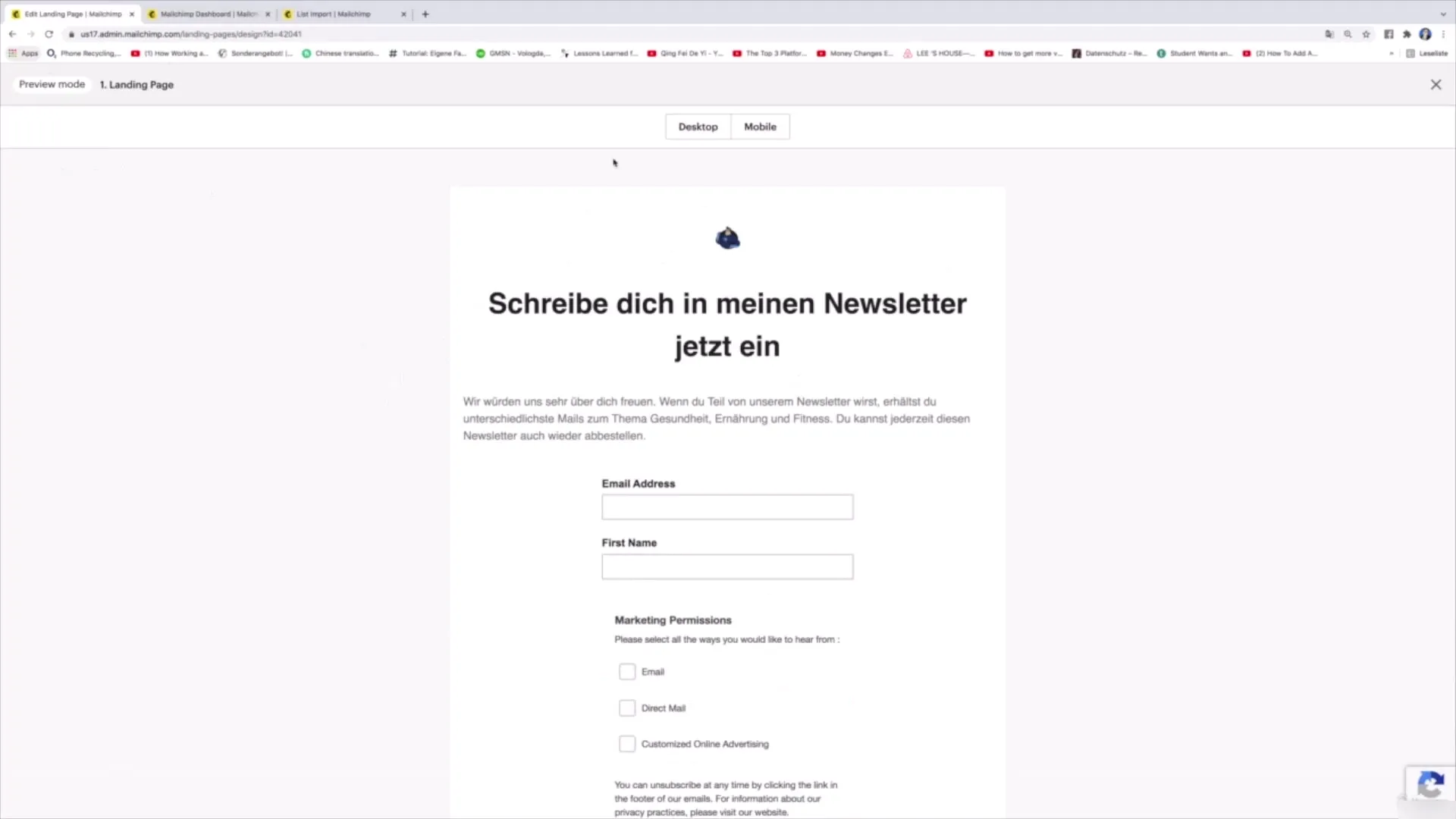
Pentru a publica pagina de aterizare, apasă pe „Publică”. Vei primi apoi un URL pe care-l poți împărtăși cu alții pentru a-și putea introduce datele.
Rezumat
Crearea unei pagini de aterizare cu Mailchimp este un proces simplu și eficient. De la alegerea șablonului, la design și până la publicare, totul este integrat în instrument. Poți începe imediat să aduni contacte și să-ți răspândești mesajul.
Întrebări frecvente
Cât durează să creezi o pagină de aterizare în Mailchimp?Crearea unei pagini de aterizare în Mailchimp poate fi finalizată în aproximativ 15 până la 30 de minute, în funcție de experiența ta și de conținuturile alese.
Trebuie să plătesc pentru utilizarea Mailchimp?Mailchimp oferă un plan gratuit care permite crearea de pagini de aterizare fără costuri suplimentare.
Pot să modific pagina de aterizare mai târziu?Da, Mailchimp îți permite să editezi pagina de aterizare oricând și să faci ajustări.


